Vilket Windows Service Pack har jag installerat?
Vad du ska veta
- Windows 11 & 10: Öppna Inställningar och välj Systemet > Handla om. Du kan se vilken uppdatering du har installerat på Version linje.
- Windows 8 och 7: Öppna Kontrollpanelen och välj System & Säkerhet > Systemet. Service pack-nivån finns under avsnittet Windows-utgåvan.
- Du kan ladda ner och installera den senaste Windows-patchen eller Service Pack via Windows uppdatering.
Windows Service Pack och andra uppdateringar förbättrar stabiliteten och ibland funktionaliteten i Windows. Att se till att du har de senaste uppdateringarna installerade säkerställer att Windows och programvaran du kör på Windows fungerar bra och är säkra från skadliga attacker.
Hur man berättar vilket Windows Service Pack som är installerat
Du kan se vilket Service Pack eller vilken större uppdatering du har installerat i de flesta versioner av Windows genom Kontrollpanel. Det specifika sättet du går för att se denna information beror på vilken operativ system du har.
Börja med bestämma din version av Windows
Du kan alltid installera det senaste Windows Service Pack eller uppdatera automatiskt via Windows uppdatering. Eller, om du behöver ett Service Pack för Windows 7 eller tidigare versioner av Windows, kan du göra det manuellt genom att följa länkarna till senaste Microsoft Windows Service Pack och uppdateringar.
Windows 11 & 10
Du kan hitta grundläggande Windows-information i avsnittet System i Inställningar (W11) eller Kontrollpanelen (W10), men det specifika versionsnumret för Windows finns i Inställningar:
Öppna Inställningar genom att trycka på VINNA+i tangentkombination.
Välj Systemet när skärmen Inställningar öppnas.
Välja Handla om från höger sida längst ned (Windows 11), eller den vänstra rutan längst ned (Windows 10).
-
Den stora uppdateringen för Windows 11/10 som du har installerat visas på Version linje.

Ett snabbare sätt att hitta versionsnumret för Windows 11/10 är att skriva winver kommando vid Kommandotolken eller i dialogrutan Kör.
Uppdateringar för Windows 11 och Windows 10 kan enkelt installeras via Windows Update.
Windows 8, 7, Vista och XP
Systemområdet på Kontrollpanelen är där du kan hitta information om Windows 8, Windows 7, Windows Vista och Windows XP.
Öppna Kontrollpanelen. Den snabbaste metoden i Windows 8 är att välja den genom Power User Menu (Windows-tangent+X). För andra versioner av Windows, öppna Start-menyn och välj Kontrollpanel.
-
Välj System och säkerhet (8 och 7), System och Underhåll (Vista), eller Prestanda och underhåll (XP).
Du kommer inte att se det här alternativet om du visar kontrollpanelen i de stora ikonerna, små ikonerna eller klassiska vyer. Välj istället Systemet och hoppa sedan ner till steg 4.
Välja Systemet.
-
Överst i systemfönstret, under Windows utgåva avsnittet, är Windows huvuduppdateringsversion eller service pack-nivå.
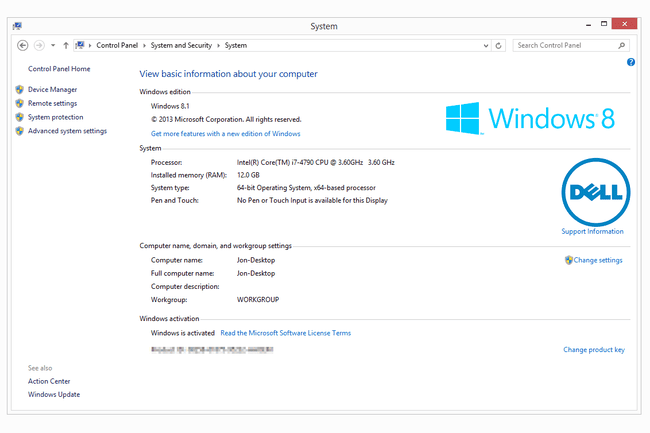
På Windows XP, från Allmän fliken, leta efter service pack-informationen högst upp, under Systemet.
Saker att komma ihåg
Om du fortfarande kör Windows 8 eller Windows 8.1, rekommenderas att uppdatera till den senaste Windows 8-versionen via Windows Update. Om du inte vill att den mest uppdaterade Windows 8-versionen ska installeras automatiskt kan du istället ladda ner Windows 8.1-uppdateringen manuellt.
Detsamma gäller för Windows 7, Vista och XP: Windows 7 SP1, Vista SP2 och XP SP3 är de senaste större uppdateringarna för dessa operativsystem, så du bör uppdatera till dem om du inte redan är det.
Om du inte har den senaste uppdateringen installerad, eller inte har ett service pack installerat alls, bör du göra det så snart du kan. Du kan installera dessa uppdateringar automatiskt från Windows Update eller manuellt genom att ladda ner och installera dem.
